¿Cómo escuchar Spotify Steam Deck mientras juegas?
La computadora Steam Deck, que se ejecuta en SteamOS, permite a los usuarios hacer todo en su sistema, por lo que puede instalar fácilmente todo lo que desee en él. Esto explica bien por qué definitivamente es posible disfrutar de Spotify en Steam Deck mientras juegas. Su modo de escritorio es muy sencillo, por lo que es conveniente para los usuarios descargar e instalar programas que no son de Steam.
En la discusión posterior, le mostraré la guía simple de instalación. Cubierta de vapor de Spotify junto con un manual rápido sobre cómo usarlo en dicho dispositivo. Estos incluyen la descarga de pistas y su transferencia desde un determinado dispositivo a Steam Deck.
Guía de contenido Parte 1. ¿Cómo se puede instalar Spotify en Steam Deck?Parte 2. ¿Cómo reproducir Spotify en Steam Deck mientras juegas?Parte 3. Cómo reproducir Spotify en Steam Deck a través del navegador webParte 4. Cómo reproducir Spotify en Steam Deck a través de BluetoothParte 5. ¿Cómo reproducir Spotify en Steam Deck de forma ilimitada?Conclusión
Parte 1. ¿Cómo se puede instalar Spotify en Steam Deck?
¿Spotify funciona en Cubierta de vapor? ¡Sí! Steam Deck permite a los usuarios escuchar sus listas de reproducción seleccionadas en Spotify. Al instalar Spotify en tu Steam Deck, hay algunas cosas importantes que debes recordar y preparar con anticipación para evitar errores durante el proceso:
- Lo primero de la guía de Spotify Steam Deck es que necesita una conexión a Internet estable para descargar la aplicación y continuar con la instalación. Esto también es fundamental cuando estás a punto de empezar con el streaming.
- Necesitas una cuenta de Spotify, independientemente de si es Spotify Premium o no. Si va a utilizar la cuenta gratuita, tendrá que soportar los anuncios que aparecen durante la transmisión.
Después de preparar lo necesario, puede continuar con la instalación de Spotify en Steam Deck. Vea el procedimiento completo a continuación.
Paso 1: Cambiar al modo de escritorio
- Para instalar Spotify en Steam Deck, primero debe configurar su Steam Deck en modo Escritorio. Después de iniciar su dispositivo, toque rápidamente el botón Steam en la esquina inferior izquierda.
- Esto le mostrará opciones en las que debe seleccionar el botón de Encendido. Entre las opciones reveladas, haga clic en Cambiar a escritorio.
Paso 2: Instale la aplicación Spotify en Steam Deck
- Lo siguiente es navegar a Discover Store simplemente haciendo clic en el ícono Discover en la parte inferior.
- Presiona Buscar y una vez que aparezca el teclado, escribe Spotify. Después de eso, haga clic en Entrar. En los resultados, haga clic en Spotify.
- Para agregar Spotify a Steam Deck, presione el botón Instalar al lado de la aplicación Spotify para continuar con la instalación.

Parte 2. ¿Cómo reproducir Spotify en Steam Deck mientras juegas?
¿Cómo inicio sesión en Spotify en Steam Deck después de la instalación? Ahora puedes presionar el botón Reproducir para iniciar la aplicación Spotify. Inicie sesión en su cuenta de Spotify Music con la contraseña. Si desea utilizar Spotify en el modo de juego normal, primero deberá incluir Spotify en la lista de aplicaciones que no son de Steam en la biblioteca de Steam. Entonces, lo segundo de la guía Spotify Steam Deck que se comparte aquí: agregue Spotify a su biblioteca de Steam. Siga el procedimiento que se muestra a continuación.
Paso 1: Agregar Spotify a la biblioteca de Steam
- Después de verificar si su Steam Deck ya está configurado en modo Escritorio, diríjase al lado de su aplicación Steam y acceda a la Biblioteca.
- Mire la esquina inferior izquierda de la pantalla y presione el botón Agregar un juego ubicado en ella. Después de eso, toca la opción Agregar un juego que no sea de Steam.
- En la ventana que se muestra, elija Spotify. Seleccione la pestaña Agregar programas seleccionados a continuación.
- Una vez terminado, verifique si la aplicación Spotify aparece en su colección.
Paso 2: Juega Spotify en Steam Deck mientras juegas
- ¿Cómo transmitir música mientras juegas en Steam Deck? Vuelve a tu biblioteca de Steam en el modo de juego y luego toca la pestaña que no es de Steam.
- Desde aquí, verás la aplicación Spotify y luego selecciónala.
- Luego puedes dejar Spotify funcionando volviendo a tu biblioteca de juegos y eligiendo otro juego para jugar.

Parte 3. Cómo reproducir Spotify en Steam Deck a través del navegador web
Además de descargar e instalar la aplicación Spotify directamente en tu Steam Deck, existen más formas alternativas de intentar reproducir música de Spotify en Steam Deck. Steam Deck es una PC completa con Linux. Eso significa que también permite a los usuarios instalar navegadores, como Google Chrome y Firefox, para satisfacer sus necesidades de navegación en Internet. Aquí compartiremos el tercer consejo de Spotify Steam Deck: instale un navegador web en Steam Deck y luego úselo para reproducir Spotify.
Paso 1. Instale el navegador web en cubierta de vapor
- Primero, cambie al modo de escritorio en Steam Deck.
- Busque el navegador web que desee en Discover Store. Aquí recomiendo Google Chrome. A continuación, haga clic en Instalar para descargar el navegador web.
- Ahora, abre Steam en modo escritorio. En la parte inferior izquierda, debería haber un signo más. Haga clic en él y seleccione "Agregar un acceso directo que no sea de Steam".
- Explore el acceso directo de Google Chrome y agréguelo a la Biblioteca. El ícono ahora debería aparecer en el Modo Juego.
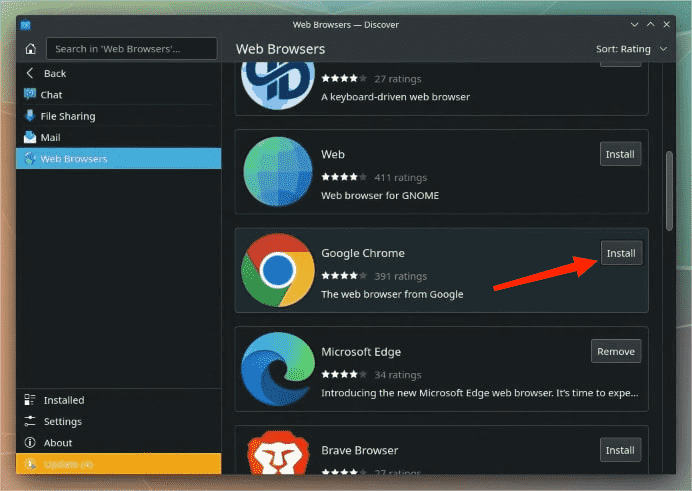
Paso 2: Reproducir música en Steam Deck desde Spotify Web Player
- Ahora, vuelve al modo Juego en Steam Deck y dirígete a la pestaña "No Steam" para ver el acceso directo a Google Chrome allí. Haga clic en él para abrir el navegador.
- Luego ingresa al sitio web oficial de Spotify.
- Inicie sesión en su cuenta de Spotify.
- Ahora puedes empezar a reproducir canciones de Spotify en Steam Deck.
Parte 4. Cómo reproducir Spotify en Steam Deck a través de Bluetooth
Otra forma de reproducir Spotify en Steam Deck es mediante Bluetooth. Queremos compartir el cuarto consejo de Spotify Steam Deck: empareja tu dispositivo Steam Deck con cualquier teléfono móvil que contenga una aplicación de Spotify.
- Inicie su Steam Deck y vaya a la sección Configuración presionando el botón Steam ubicado en la parte inferior. En la sección Configuración, busque la función Bluetooth y habilítela.
- Asegúrese de que la función Bluetooth de su teléfono también esté activada.
- Empareje los dos dispositivos y espere hasta que la conexión sea estable.
- Una vez que haya terminado, puede comenzar a transmitir Spotify en Steam Deck.
Parte 5. ¿Cómo reproducir Spotify en Steam Deck de forma ilimitada?
Otros usuarios pueden encontrar que la transmisión de Spotify en Steam Deck tiene algunos límites, especialmente los usuarios gratuitos de Spotify. Los molestos anuncios pueden aparecer repentinamente en las canciones a menos que te suscribas a alguno de los planes Premium de Spotify. Es más, los usuarios gratuitos no pueden descargar música como copia local. No puedes reproducir música sin conexión mientras juegas en Steam Deck.
¿Cómo descargar música de Spotify para reproducirla sin conexión de forma gratuita? Afortunadamente, compartiremos el mejor consejo de Spotify Steam Deck en esta parte. Descargar música de Spotify no será tan complicado ni complicado gracias a una herramienta profesional llamada AMúsicaSoft Spotify Music Converter.
Prueba el software AMusicSoft gratis aquí, ¡podrás disfrutar de música ilimitada de Spotify mientras juegas!
Descargar gratis Descargar gratis
¿Por qué elegir AMusicSoft?
El software AMusicSoft está equipado con funciones que los usuarios definitivamente adorarán, incluida su capacidad para producir múltiples formatos de salida a los que se puede acceder fácilmente en más de un dispositivo. Los formatos que puede obtener a través de esta herramienta son MP3, WAV, FLAC, AAC, AC3 y M4A. Ver Cómo convertir Spotify a MP3 >>
Otra característica genial es que AMusicSoft elimina la protección DRM. Esto significa que puedes transferir canciones de Spotify a cualquier dispositivo y reproducirlas en él. Además de Steam Deck, también puedes reproducir música de Spotify en otras consolas de juegos como PS4. Cómo jugar Spotify en PS4 >>
Además de eso, AMusicSoft tiene una velocidad 5x que puede garantizar un período de tiempo más corto para esperar hasta que se completen todos los procesos. Con esta herramienta, también puede estar seguro de que los archivos tendrán la más alta calidad de audio, exactamente igual que los archivos originales.
Paso para descargar canciones de Spotify a través de AMúsicaSoft
- Para comenzar a utilizar esta herramienta, simplemente abra su navegador y diríjase al sitio web de AMusicSoft y haga clic en el botón Descargar para obtenerla. La instalación debería tardar un par de minutos.
Descargar gratis Descargar gratis
- Después de eso, simplemente puedes mover las canciones que deseas descargar, pero también convertirlas desde Spotify a la interfaz de AMusicSoft. Spotify Music Converter utilizando el método de arrastrar y luego soltar.

- Para descargar canciones de Spotify para Steam Deck, puedes elegir el formato de salida correcto, así como las opciones de calidad que más te gusten.

- Para comenzar el proceso de conversión, elija la opción que luego implica completamente en "Convertir" directamente desde el menú.

- Una vez que los archivos se convierten y descargan en su dispositivo, todo lo que queda por hacer es transferir estas copias a su dispositivo Steam Deck. Asegúrese de que esté configurado en modo de escritorio para reproducir Spotify en Steam Deck sin problemas.
Conclusión
La discusión anterior cubrió los consejos más simples de Spotify Steam Deck que los usuarios pueden probar para obtener la mejor experiencia musical mientras reproducen Spotify en Steam Deck. Entre los métodos proporcionados, como Bluetooth, navegador web, aplicación Spotify y herramienta profesional, recomendaría AMúsicaSoft Spotify Music Converter lo mejor, ya que incluso le permitirá descargar copias de listas de reproducción y pistas de Spotify con facilidad y comodidad. Además, estas copias son todas suyas para que las guarde una vez convertidas con éxito.
La gente también Leer
- Spotify en PS4 no funciona: cómo solucionarlo
- ¿Spotify es gratuito en PS4? Aquí está la respuesta
- "¿Puedes reproducir Spotify en Twitch?" - ¡Descubre cómo!
- Cómo escuchar Spotify en Xbox 360: una guía para ti
- Aprende a jugar a Spotify en Xbox One aquí
- Cómo escuchar Spotify en Discord con o sin Premium
- Conecte Spotify a Discord en PC, Mac, iPhone y Android
Robert Fabry es un apasionado del blog y un entusiasta de la tecnología que tal vez pueda contagiarte algunos consejos. También siente pasión por la música y ha escrito para AMusicSoft sobre estos temas.